设置和安装指南
HPBladeSystembc1500刀片式PC文档部件号:399089-AA12005年9月本指南提供了有关安装HP合并客户端架构(CCI)解决方案的分步说明,以及使用本解决方案、对其进行进一步的升级和排除相关故障的参考信息.
版权所有2005Hewlett-PackardDevelopmentCompany,L.
P.
本文档中包含的信息如有更改,恕不另行通知.
Microsoft和Windows是MicrosoftCorporation在美国的注册商标.
AMDAthlon64和HyperTransport是AdvancedMicroDevices,Inc.
在美国的注册商标.
随HP产品和服务附带的保修声明中阐明了此类产品和服务的全部保修服务.
本文档中的任何内容均不应理解为构成任何额外保证.
HP对本文档中出现的技术错误、编辑错误或遗漏之处不承担责任.
本文档包含的所有权信息受版权法保护.
事先未经Hewlett-PackardCompany书面许可,不得影印、复制本文档的任何部分或将其翻译成其它语言.
警告:以这种方式出现的文字表示如果不按照指示操作,可能会造成人身伤害或带来生命危险.
注意:以这种方式出现的文字表示如果不按照指示操作,可能会损坏设备或丢失信息.
设置和安装指南HPBladeSystembc1500刀片式PC第一版(2005年9月)文档部件号:399089-AA1设置和安装指南www.
hp.
comiii目录1关于本指南适用对象1–1重要安全信息1–1设备上的符号1–1机架的稳定性1–3文本中的符号1–3相关文档1–4获取帮助1–4技术支持1–4HP网站1–42HPCCI解决方案技术硬件功能2–1ProLiantBLe-Class刀片机箱功能2–2HPBladeSystembc1500刀片式PC功能2–4软件开发和管理功能2–7诊断功能2–103规划安装最佳环境3–1关于机架的警告和注意事项3–1ProLiantBLe-Class刀片式机箱警告和注意事项3–3准备进行软件部署3–4HP快速部署软件包3–4其它部署方法3–4机箱附带物品3–5刀片式机箱3–5机架安装硬件3–6刀片式PC3–7ivwww.
hp.
com设置和安装指南目录互连交换机3–7RJ-45配线架选件3–7可选安装服务3–84HPCCI解决方案的安装与布线方式互连托架的安装步骤4–2利用机架模板进行测量的步骤4–5机架导轨的安装步骤4–7在机架内安装机箱的步骤4–10HPCCI解决方案的布线操作4–12ProLiantBLe-ClassC-GbE互连交换机连接器4–13RJ-45配线架选件4–14机箱的布线操作4–15刀片式PC的安装步骤4–18HPCCI解决方案的通电步骤4–22HPCCI解决方案的断电步骤4–22刀片式PC的断电步骤4–22机箱的断电步骤4–23卸下刀片式PC4–24安装其它内存4–25图形诊断卡和诊断适配器的连接步骤4–285部署和管理刀片式PC部署选项5–2通过HP快速部署软件包进行自动部署5–2其它部署方法5–2诊断适配器和图形诊断卡选件5–3刀片式PC的功能和支持的软件5–4支持的操作系统5–4计算机设置(F10)实用程序5–4对刀片式PC的ROM进行快擦写5–15ProLiantBLe-Class集成管理器5–16刀片式PC的事件信息5–19HPSystemsInsightManager5–20ProLiantBLe-ClassC-GbE互连交换机管理工具和实用程序5–21设置和安装指南www.
hp.
comv目录A管制标准通告管制标准标识号A–1联邦通信委员会通告A–1A类设备A–1B类设备A–2标有FCC徽标的产品的遵从声明,仅适用于美国A–2修改A–3电缆A–3加拿大通告(AvisCanadien)A–3A类设备A–3B类设备A–3鼠标标准声明A–3欧盟通告A–4日本通告A–4韩国通告A–5A类设备A–5B类设备A–5台湾通告A–5激光设备A–6激光安全性警告A–6符合CDRH规定A–6符合国际规定A–6电池更换通告A–7B静电释放防止静电损坏B–1接地方法B–2C开机自测错误信息D故障排除机箱不启动D–3机箱诊断步骤D–5刀片式PC不启动D–12刀片式PC诊断步骤D–14初始引导后的问题D–19viwww.
hp.
com设置和安装指南目录远程排除故障D–20打开刀片式PC的远程控制台会话D–20访问刀片式PC的计算机设置(F10)实用程序D–21查看刀片式PC的活动D–23关闭刀片式PCD–24ELED指示灯和开关LED指示灯E–1机箱前面板LED指示灯E–1机箱后面板LED指示灯E–2机箱后面板LED指示灯(带有RJ-45配线架)E–5风扇运行状况LED指示灯E–7刀片式PC和USB1.
1诊断适配器LED指示灯E–8开关E–10前面板E–10后面板E–11CMOSE–11F规格刀片机箱F–2刀片式PCF–3热插拔电源F–4G刀片式PC电池刀片式PC的电池更换G–1索引设置和安装指南www.
hp.
com1–11关于本指南本指南提供了有关安装HP合并客户端架构(CCI)解决方案的分步说明,以及使用本解决方案、对其进行进一步的升级和排除相关故障的参考信息.
本指南中的交叉引用分别链接到各引用章节.
单击某个交叉引用即可直接转至对应的章节.
适用对象本指南适合那些安装、管理HPCCI解决方案,以及为其排除故障的人员使用.
HP假定您有资格维修计算机设备,并经过培训能够认识产品通电后潜在的危险性.
重要安全信息警告:安装本产品之前,请阅读随系统提供的重要安全信息文档.
设备上的符号设备上可能会使用以下符号指示存在潜在的危险情况:警告:该符号与以下任意符号连用,指示存在潜在的危险.
如果不遵守警告事项,可能会造成人身伤害.
有关详细信息,请参阅相关文档.
1–2www.
hp.
com设置和安装指南关于本指南该符号指示存在危险的高压电路或电击危险.
应将涉及的所有维修工作转交给合格的维修人员.
警告:为避免电击伤害,请勿开启此封盖.
应将涉及的所有维护、升级和维修工作转交给合格的维修人员.
该符号指示存在电击危险.
这一区域没有用户可维修或现场可维修的部件.
请勿打开.
警告:为避免电击伤害,请勿开启此封盖.
RJ-45插座上的该符号指示网络接口连接.
警告:为减小电击、火灾或设备损坏的危险,请勿将电话或电信连接器插入该插座.
该符号指示存在高温表面或高温组件.
触摸此表面有烫伤危险.
警告:为避免被高温组件烫伤,应在表面冷却之后再接触.
电源或系统上的这些符号指示设备由多个电源供电.
警告:为避免电击伤害,请先拔出所有电源线插头,确保系统已完全断电.
重量(千克)重量(磅)该符号指示组件过重,一个人无法安全拿放.
警告:为减小人身伤害或设备损坏的危险,请遵守当地关于职业保健与安全要求以及人工搬运货物的准则.
设置和安装指南www.
hp.
com1–3关于本指南机架的稳定性文本中的符号本指南的文本中可能出现下列符号,其含义如下:警告:以这种方式出现的文字表示如果不按照警告中的指示操作,可能会造成人身伤害或生命危险.
注意:以这种方式出现的文字表示如果不按照指示操作,可能会损坏设备或丢失信息.
切记:以这种方式出现的文字为说明概念或完成任务提供必要的信息.
以这种方式出现的文字为强调或补充正文中的重要观点提供附加信息.
警告:为减少人身伤害或设备损坏的危险,请注意以下事项:调准用的螺栓要触地.
机架的全部重量均应由调准用的螺栓承担.
采用单机架安装方式时,机架上要安装稳定支撑脚.
采用多机架安装方式时,应将这些机架连接在一起.
每次只能伸出一个组件.
如果出于某种原因而伸出了多个组件,机架可能会变得不稳定.
1–4www.
hp.
com设置和安装指南关于本指南相关文档有关本指南中包含的主题的其它信息,请参阅以下文档:HPProLiantBLe-ClassIntegratedAdministratorUserGuide(HPProLiantBLe-Class集成管理器用户指南)ProLiantIntegrationModuleforAltirisUserGuide(ProLiantIntegrationModuleforAltiris用户指南)ServersTroubleshootingGuide(服务器故障排除指南)产品服务卡HPProLiantBLe-ClassC-GbEInterconnectSwitchUserGuide(HPProLiantBLe-ClassC-GbE互连交换机用户指南)白皮书:HPProLiantBLe-ClassSystemOverviewandPlanning(HPProLiantBLe-Class系统概述和规划)规格说明简介获取帮助如果您在参阅了本指南的全部信息后仍未能解决问题,可以从以下位置获取更多信息和其它帮助.
技术支持要获得技术支持,请致电您所在的国家/地区的HP技术支持中心.
相关电话号码请参阅随刀片式PC附带的文档光盘中所含的支持电话号码指南.
HP网站www.
hp.
com中也列出了技术支持中心的电话号码.
HP网站HP网站上提供关于本产品的信息及最新驱动程序和闪存ROM映像.
您可以访问HP网站www.
hp.
com.
设置和安装指南www.
hp.
com2–12HPCCI解决方案技术硬件功能HPCCI解决方案包括一个容纳刀片的机箱(刀片安装在机架里),该机箱配备的高级电子系统可以管理多达20个的单处理器刀片式PC.
带有刀片式PC(20个)的ProLiantBLe-Class刀片机箱除非另有说明,否则以下章节中所述的机箱和刀片式PC功能是HPCCI解决方案的标准配置.
2–2www.
hp.
com设置和安装指南HPCCI解决方案技术ProLiantBLe-Class刀片机箱功能刀片机箱功能包括:5.
25英寸高(3U),宽为标准的48厘米(19英寸)最多支持20个刀片式PC每个服务器刀片机箱的互连托架选件:带有四个RJ-45千兆位以太网上行链路连接器的互连交换机带有四十个RJ-45连接器的配线架选件用于本地/远程管理和监视的ProLiantBLe-Class集成管理器冗余电源冗余冷却系统运行状况LED指示灯ProLiantBLe-ClassC-GbE互连交换机(选件)ProLiantBLe-ClassC-GbE互连交换机功能包括:大大减少了电缆用量(40个刀片式PC网卡连接4个RJ-45千兆位以太网上行链路连接器)其互连托架规格符合刀片式机箱的要求以较低的输入功率获得很高的输出功率与通用核心交换器兼容RJ-45配线架(选件)RJ-45配线架功能包括:带有40个端口10/100RJ-45连接器刀片式PC的每块网卡都与此托架背面安装的配线架的40个RJ-45端口中的一个对应每个10/100端口都有单独的链路和活动LED指示灯设置和安装指南www.
hp.
com2–3HPCCI解决方案技术ProLiantBLe-Class集成管理器ProLiantBLe-Class集成管理器功能包括:以本地/远程方式访问机箱和刀片式PC信息提供安全的Shell、Telnet和安全套接字层(SSL)Web访问方式虚拟电源按钮和组件标识(UID)按钮访问任何刀片式PC的远程控制台访问任何刀片式PC的计算机设置(F10)实用程序支持命令行脚本冗余电源ProLiantBLe-Class刀片机箱配有两个600瓦的冗余热插拔电源1+1冗余支持集成热插拔自动检测从100到127VAC、200到240VAC的输入电压将负载均衡分布在所有刀片式PC上冗余冷却ProLiantBLe-Class刀片机箱附带四个冗余热插拔风扇.
这些风扇的功能如下:2+2冗余可在所有风扇位置进行热插拔风扇速度可变每个风扇具有状态LED指示灯2–4www.
hp.
com设置和安装指南HPCCI解决方案技术系统运行状况LED指示灯通过一组完整的系统LED指示灯在本地显示系统运行状况信息,这些指示灯包括:内部风扇运行状况LED指示灯外部运行状况LED指示灯风扇运行状况LED指示灯机箱运行状况LED指示灯刀片式PCLED指示灯电源LED指示灯集成管理器运行状况LED指示灯HPBladeSystembc1500刀片式PC功能刀片式PC的安装、部署和维修很简单.
某个刀片式PC需要升级、维修或维护时,可以很方便地将其从机架中卸下,用另一个刀片式PC来更换它.
下图显示了一个刀片式PC.
刀片式PC设置和安装指南www.
hp.
com2–5HPCCI解决方案技术刀片式PC支持处理器和系统体系结构技术,包括:处理器内存大容量存储器刀片式PC状态和监视诊断适配器(需要图形诊断卡选件)视频系统(图形诊断卡的连接器;图形诊断卡选件的部件号为346204-001)ROM2LOM(主板上的局域网)运行状况和电源控件处理器每个刀片式PC都带有一个集成了512KB高速缓存的AMDAthlon641500+.
注意:处理器散热片装置集成在主板中,不能拆除.
内存刀片式PC支持以下内存功能:DDR333(2个SODIMM连接器)有关详细信息,请参阅HP网站上的规格说明简介:www.
hp.
com可以将512MB的系统内存扩展到2GB(使用两个1GB的SODIMM大容量存储器)刀片式PC附带一个使用螺钉固定的ATA硬盘驱动器.
2–6www.
hp.
com设置和安装指南HPCCI解决方案技术刀片式PC状态和监视刀片式PC提供以下状态和监视功能:刀片式PC组件标识(UID)按钮/LED指示灯刀片式PC运行状况LED指示灯刀片式PC网络活动LED指示灯硬盘驱动器活动LED指示灯电源按钮/LED指示灯支持通过计算机设置(F10)实用程序、集成管理日志(IML)和HPSystemsInsightManager进行诊断诊断适配器和图形诊断卡每个刀片式PC都有诊断连接器.
利用诊断适配器和图形诊断卡(这两个可作为修配用选件一起购买)可提供以下功能:提供了两个USB设备接口,可以连接软盘驱动器、光驱、键盘和鼠标等USB设备可连接PS/2接口类型的键盘和鼠标可通过标准的15针VGA连接器连接视频系统(视频系统需要图形诊断卡选件)串行连接,以方便软件的维护视频系统(可选)刀片式PC通过诊断适配器和图形诊断卡(这两个可作为修配用选件一起购买)支持视频系统.
视频系统功能包括:支持SVGA、VGA和EGA图形分辨率视频是通过将图形诊断卡选件连接到刀片式PC获得的(图形诊断卡选件支持最高24位色深的1024*768分辨率)4MBSDRAM显存设置和安装指南www.
hp.
com2–7HPCCI解决方案技术ROM刀片式PCROM功能包括:1MBROM,用于支持系统和视频用于升级系统ROM的Flashbin实用程序硬件引导块保护远程ROM快擦写支持可引导USB软盘驱动器支持可引导USB光驱(有限支持)网卡刀片式PC上的两个嵌入式网卡具有以下功能:嵌入式10/100MbpsBroadcom5705F快速以太网网卡预引导执行环境(PXE)支持(仅限第一块网卡)10/100Mbps链接速度的自动协商功能全双工以太网支持分组以实现网络容错或负载平衡(也称为端口绑定或聚合)软件开发和管理功能HP提供了一套完善的功能和可选工具,以支持高效的软件部署和管理.
有关以下各项的详细说明,请参阅第5章"部署和管理":ProLiantBLe-Class集成管理器ProLiantBLe-Class集成管理器是用于ProLiantBLe-Class机箱和刀片式PC的中央管理和监视系统.
集成管理器相当于终端服务器和远程电源控制器的组合,可通过安全的带外串行控制台连接至机箱内的所有刀片式PC.
2–8www.
hp.
com设置和安装指南HPCCI解决方案技术计算机设置(F10)实用程序计算机设置实用程序可以执行范围广泛的配置活动,并可以访问众多设置,包括系统设备、安全性、存储和引导顺序的设置.
HP快速部署软件包HP快速部署软件包功能包括:配有图形部署控制台,可以提供直观的拖放操作(例如脚本和图像),用于在机箱中安装的刀片式PC的任意组合上部署操作系统和应用程序同时部署多个刀片式PC一些高级功能,可以根据刀片式PC的物理机架、机箱和托架位置来检测和显示刀片式PC能够设置部署控制台,以便在新安装的刀片式PC上自动安装预定义的配置有关HP快速部署软件包的详细信息,请咨询您的授权经销商,参阅随机箱附带的快速部署光盘,或访问HP网站:www.
hp.
comHPSystemsInsightManager借助于HPSystemsInsightManager,用户可以通过单一的控制台对HP服务器平台(包括数百个刀片式PC)的故障、清单以及配置进行深入的管理.
自动系统恢复2(AutomaticSystemRecovery-2,ASR-2)ASR-2是一个诊断/恢复功能部件,可以在操作系统出现严重故障时自动重新启动刀片式PC.
机箱自恢复(EnclosureSelfRecovery,ESR)ESR与ASR-2类似,是集成管理器对可靠性进行自监视的功能部件.
如果集成管理器在操作过程中不引导或挂起,ESR将自动重置集成管理器以尝试进行自恢复.
刀片式PC和互连托架不受ESR的影响.
设置和安装指南www.
hp.
com2–9HPCCI解决方案技术集成管理日志(IntegratedManagementLog,IML)IML提供了重要系统事件的详细日志.
此日志还监视由实用程序(包括HPSystemsInsightManager)访问的运行状况日志.
FlashbinFlashbin可用于通过系统或Flashbin实用程序选项来升级固件(BIOS).
联机ROM快擦写通过将用于远程ROM快擦写的智能组件与远程部署实用程序(RemoteDeploymentUtility,RDU)控制台应用程序结合使用,远程ROM快擦写功能支持从远程位置升级固件(BIOS).
ProLiantBLe-ClassC-GbE互连交换机互连交换机将40个10/100以太网刀片式PC网络连接集中到4个RJ-45千兆位以太网上行链路连接器中.
每个上行链路可以与所有40个网络连接通信;这样,只需使用这4个连接器中的1到4个,便可以将与机箱连接的网线数量最多减少至四十分之一.
互连交换机符合业界标准,并且已经完全预先配置好,随时可以使用.
有关这些工具和实用程序的详细信息,请参阅第5章"部署和管理".
2–10www.
hp.
com设置和安装指南HPCCI解决方案技术诊断功能可用的硬件、软件和固件诊断工具包括:ProLiantBLe-Class集成管理器用于本地刀片式PC访问的诊断适配器(需要图形诊断卡选件)图形诊断卡选件HPSystemsInsightManager开机自测(POST)诊断实用程序Flashbin运行状况监视LED指示灯设置和安装指南www.
hp.
com3–13规划安装最佳环境为使HPCCI解决方案实现最佳性能和最高可用性,请确保您的操作环境符合以下方面的要求:地板强度间隔电源电子设备接地温度空气流通有关这些要求的详细说明,请参阅文档光盘中的HPProLiantBLe-ClassSystemOverviewandPlanning(HPProLiantBLe-Class系统概述和规划)白皮书或访问HP网站:www.
hp.
com关于机架的警告和注意事项安装机架前,请阅读以下警告和注意事项:警告:为减少人身伤害或设备损坏的危险,请确保:安装或卸下组件前机架足够稳固.
每次只能伸出一个组件.
调准用的螺栓要触地.
机架的全部重量均应由调准用的螺栓承担.
采用单机架安装方式时,机架上要安装稳定支撑脚.
3–2www.
hp.
com设置和安装指南规划安装警告:为减少人身伤害或设备损坏的危险,至少需要两个人才能从托板上安全取下机架.
空的42U机架重115公斤(253磅),高度超过2.
1米(7英尺),通过脚轮移动时可能会变得不稳定.
沿着托板坡道卸下机架时,切勿站在机架正前方,请从机架两侧进行操作.
警告:在Telco机架中安装机箱时,请确保机架框牢牢固定到建筑结构的顶部和底部.
注意:使用Compaq品牌的7000系列机架时,必须安装通风良好的机架门插件[部件号327281-B21(用于42U机架)和部件号157847-B21(用于22U机架)],以确保从前到后的适当空气流通和冷却环境,避免损坏设备.
注意:如果使用HP机架或第三方机架,请遵循以下附加要求以确保充分的空气流通,避免损坏设备:前门和后门:如果42U机架包含封闭的前后门,您必须将5,350平方厘米(830平方英寸)的气孔均匀分布于从上到下的整个机架,以确保空气流通(相当于所要求的64%的开放区域,以用于通风).
侧面:安装的机架组件与机架侧面板之间的间隔最少应为7厘米(2.
75英寸).
注意:始终使用挡板来填充机架中所剩余的前面板U空间.
这样可确保适当的空气流通.
如果使用不带挡板的机架,则不利于冷却,可能导致温度过高而损坏设备.
设置和安装指南www.
hp.
com3–3规划安装ProLiantBLe-Class刀片式机箱警告和注意事项安装ProLiantBLe-Class刀片式机箱前,请认真阅读以下警告和注意事项:警告:为减少人身伤害或设备损坏的危险,请留意安装说明中的所有警告和注意事项.
警告:危险高压可能造成人身伤害或设备损坏.
通过检修门可以接触到危险的高压电路.
在常规运行或故障排除期间应锁住该门,或者将系统安装在访问受控制的地点,只有合格的技术人员可以接触系统.
警告:为减少电击或设备损坏的危险,请注意以下事项:按照用户文档中的说明,只接触HPCCI解决方案的特定部件或对其进行维修.
务必使用电源线的接地插头.
接地插头具有重要的安全保护功能.
请将电源线插头插入随手可及的接地电源插座.
拔下电源线插头可以断开机箱的电源.
警告:为避免被高温表面烫伤,应在内部系统组件冷却之后再接触.
警告:ProLiantBLe-Class刀片式机箱非常重.
为减少人身伤害或设备损坏的危险,请注意以下事项:遵守当地关于职业保健与安全要求以及人工搬运货物的准则.
在安装或拆卸机箱前,先从机箱中卸下刀片式PC和电源.
在安装和拆卸机箱的过程中,特别是在机箱未固定到机架上时,请遵守注意事项中的要求并在他人帮助下抬起和稳定机箱.
如果要将机箱安装到机架中胸部以上高度的位置,必须由第三个人负责将机箱与导轨对准,同时另外两个人支撑机箱的重量.
警告:ProLiantBLe-Class刀片式机箱提供两条电源线,用于冗余交流电源.
如果必须卸下电源才能进行维修,请从墙上插座或机箱后面的交流电连接器拔下电源线,断开所有电源.
3–4www.
hp.
com设置和安装指南规划安装注意:在维修非热插拔组件时,必须将刀片式PC和/或机箱断电.
不过,在执行更换热插拔组件或排除故障等其它操作时可能需要将刀片式PC通电.
注意:使用调节式UPS设备,以免设备受到电压波动和临时断电的影响.
此设备可防止硬件因电涌和电压峰值的影响而受损,并且可在电源出现故障时使系统保持正常工作状态.
注意:执行任何安装步骤前,请始终确保设备已正确接地.
不正确接地导致的静电释放会损坏电子元件.
有关详细信息,请参阅附录B"静电释放".
注意:如果未准备好更换电源,请不要卸下电源.
出现故障的电源也必须留在系统中,以保证空气流通,避免系统运行时温度过高.
准备进行软件部署要准备进行软件部署,必须首先设置HP快速部署软件包或其它部署方法.
将在第5章"部署和管理"中介绍这些部署方法.
HP快速部署软件包要使用HP快速部署软件包部署刀片式PC,您必须准备好用于分配IP地址的DHCP服务器、部署服务器(可以是DHCP服务器所在系统)和机箱中附带的快速部署光盘.
其它部署方法如果未使用HP快速部署软件包,请使用您首选的部署基础结构.
刀片式PC上的网卡支持PXE(仅限第一块网卡),并且支持可引导USB光驱和USB软盘驱动器(通过诊断适配器连接).
设置和安装指南www.
hp.
com3–5规划安装机箱附带物品切记:在HP、Compaq品牌或第三方机架中安装ProLiantBLe-Class刀片式机箱所需的所有机架安装硬件都包含在您的机箱中.
对于Telco机架,将随Telco机架安装硬件单独提供一套可选套件.
有关部署选项和基础结构的详细信息,请参阅文档光盘上的HPProLiantBLe-ClassSystemInstallationandPlanning(HPProLiantBLe-Class系统安装和规划)白皮书.
刀片式机箱ProLiantBLe-Class刀片式机箱附带以下物品:两套冗余热插拔电源和电源线四个冗余热插拔风扇刀片式PC挡板用于ProLiantBL服务器的ProLiantEssentialsFoundationPack用于HP、Compaq品牌以及第三方机架的机架安装硬件数据连接线注意:每个刀片式PC托架中都应安装刀片式PC或刀片式PC挡板,以保证正常通风和冷却.
通风不好会导致因温度过高而损坏设备.
注意:如果未准备好更换电源,请不要卸下电源.
出现故障的电源也必须留在系统中,以保证空气流通,避免系统运行时温度过高.
3–6www.
hp.
com设置和安装指南规划安装机架安装硬件下面的图表列出了ProLiantBLe-Class刀片式机箱附带的标准机架安装硬件(用于HP、Compaq品牌和第三方机架).
注意:如果机架内事先没有安装e-Class机箱装运支架(部件号:PH555A),请不要装运刀片式PC和机箱.
如果没有使用装运支架,则可能损坏刀片式PC和/或机箱,而使保修失效.
有关详细信息,请参阅可选套件中的说明文档.
切记:在HP、Compaq品牌或第三方机架中安装ProLiantBLe-Class刀片式机箱所需的所有机架安装硬件都包含在您的机箱中.
对于Telco机架,将随Telco机架安装硬件单独提供一套可选套件.
标准机架安装硬件编号说明1机架导轨(2个,左右各一)2螺钉袋未显示机箱机架模板设置和安装指南www.
hp.
com3–7规划安装机架导轨具有以下功能:厚度可从61厘米调节至91厘米(24英寸到36英寸)厚度指示器,位于导轨中央根据机架导轨上的"L"和"R"标记可以区分机架导轨的左侧和右侧(以机架正面为标准)刀片式PC装运刀片式PC时,每个包装箱中包含一台或十台刀片式PC.
互连交换机如下所示,HPCCI解决方案支持位于机箱背面的互连交换机.
已安装互连交换机的机箱背面RJ-45配线架选件已安装RJ-45配线架的机箱背面3–8www.
hp.
com设置和安装指南规划安装可选安装服务您可以选择由HP来安装您的HPCCI解决方案.
这样做有助于从一开始确保最佳性能,对于关键性业务环境尤其重要.
有关更详细信息和具体价位,请与HP客户代表联系.
设置和安装指南www.
hp.
com4–14HPCCI解决方案的安装与布线方式本章介绍了下列步骤:在机箱中安装互连托架的步骤用机架模板进行测量机架导轨的安装步骤将机箱装入机架中HPCCI解决方案的布线操作互连托架连接器的识别步骤机箱的布线操作HPCCI解决方案的通电步骤HPCCI解决方案的断电步骤刀片式PC的断电步骤机箱的断电步骤安装刀片式PC卸下刀片式PC加装额外内存的步骤诊断适配器和图形诊断卡选件的连接步骤4–2www.
hp.
com设置和安装指南HPCCI解决方案的安装与布线方式互连托架的安装步骤只有先购买了互连托架,才能在机箱中安装该选件.
在互连托架上,还附带了集成管理器模块.
所有互连托架的安装步骤都相同.
要安装互连托架,请执行以下操作:1.
按下深红色的锁定器,使一个热插拔电源松脱1.
深红色用来表明热插拔组件.
2.
拉开手柄2.
3.
从机箱中拉出热插拔电源3.
卸下热插拔电源4.
要卸下其它的热插拔电源,请重复第1步到第3步的操作.
设置和安装指南www.
hp.
com4–3HPCCI解决方案的安装与布线方式5.
按下互连托架释放按钮1.
6.
朝着机箱后侧拉动蓝色的弹出杆2.
蓝色用来表明触点式内部组件.
拉动互连托架弹出杆7.
将互连托架装入机箱中1.
8.
将互连托架的定位杆转到锁定位置2.
安装互连托架并锁定互连托架定位杆(所示为互连交换机)4–4www.
hp.
com设置和安装指南HPCCI解决方案的安装与布线方式9.
安装热插拔电源1.
10.
合上电源手柄2.
安装热插拔电源设置和安装指南www.
hp.
com4–5HPCCI解决方案的安装与布线方式利用机架模板进行测量的步骤在垂直的机架支撑板上,通过机架模板划定适当的通孔以插入卡舌.
在机架模板上,用铅笔标出机架支撑板上下边缘的位置,以便标识出支撑机箱的导轨的位置.
要利用机架模板来确定机箱所需的空间及其位置,请执行以下操作:1.
站在机架前面,然后辨明机架模板的正面.
2.
从最后安装的组件的顶部着手,将两个卡舌压进机架支撑板的孔中,以确保机架模板紧贴在机架前面.
警告:无论是在装机前,还是在装机后,都必须将机架固定好.
如果准备在空的机架中装入机箱,就必须将其放在机架的底部,然后根据需要从下到上依次安装其它机箱.
切记:将机架模板上的模孔对准机架支撑板上的通孔.
用机架模板进行测量3.
调整机架模板,使其各边与机架各边对齐.
切记:您可以利用画在机架支撑板上的标记,使机架模板保持对齐.
4–6www.
hp.
com设置和安装指南HPCCI解决方案的安装与布线方式4.
在机架上,用铅笔在准备安装机架导轨的位置上标明"M"1.
5.
在机架上标出机架模板上下边缘的位置,以便使机架模板与后面的机箱对齐2.
在机架上作标记,以便安装机箱6.
将机架模板从机架的前面移到机架的后面.
7.
辨明机架模板的背面.
8.
在机架后面进行测量时,请重复第2步到第5步的操作.
妥善保管好机架模板,以备后用.
设置和安装指南www.
hp.
com4–7HPCCI解决方案的安装与布线方式机架导轨的安装步骤1.
测量机架的深度.
2.
确保导轨锁定轮已处于解除锁定的位置上1.
3.
按下导轨锁定卡舌,解除对机架导轨的锁定2.
4.
参照机架导轨上的数字,调节机架导轨的长度,使其与机架深度相匹配3.
Compaq品牌机架的深度(29英寸)已清楚地标示在机架导轨上.
解除对机架导轨的锁定,并进行调节切记:根据机架导轨上的数字调节其长度时,只能使它与机架的深度大体相符.
必须拧紧机架导轨,才能确保其长度完全适中.
4–8www.
hp.
com设置和安装指南HPCCI解决方案的安装与布线方式5.
在机架上,将右侧导轨的后端插入用模板进行测量时所作的标记处.
根据机架导轨上的"L"和"R"标记,可区分出左侧和右侧的机架导轨(以机架正面为参照点).
插入机架导轨的后端设置和安装指南www.
hp.
com4–9HPCCI解决方案的安装与布线方式6.
朝着机架后方按压弹簧式机架导轨1.
7.
借助用模板进行测量时所作的标记,将右侧导轨的前端与各个孔对齐,然后松开导轨,使其锁定就位2.
8.
使锁定轮处于啮合状态3.
插入机架导轨的前端,并使锁定轮处于啮合状态注意:必须尽可能地将机架导轨装牢.
如果安装不当会使设备受损.
将右侧的机架导轨装妥后,请按相同的步骤安装左侧的机架导轨.
4–10www.
hp.
com设置和安装指南HPCCI解决方案的安装与布线方式在机架内安装机箱的步骤机箱在出厂时,配备了两种尺寸的指旋螺钉:10-32号指旋螺钉带有白色六角垫圈,适合在Compaq品牌的机架和某些HP及第三方的机架上使用M6号指旋螺钉带有黑色六角垫圈,适合在某些以公制尺寸为准的第三方机架上使用要更换指旋螺钉,请执行以下操作:1.
向外拉出指旋螺钉1.
2.
在按住六角垫圈的同时,拧下指旋螺钉2.
3.
卸下指旋螺钉和六角垫圈3.
卸下指旋螺钉和六角垫圈设置和安装指南www.
hp.
com4–11HPCCI解决方案的安装与布线方式4.
在机箱内侧,将六角垫圈放在螺孔背后1.
5.
将螺钉穿过螺孔,插入机箱中.
6.
朝里按下螺钉头,使弹簧完全压紧2.
7.
将六角垫圈拧到螺柱上,一直沿着螺钉的螺纹旋转,直到它牢牢地固定在指旋螺钉套内为止3.
更换指旋螺钉、弹簧和六角垫圈8.
在安装其它的指旋螺钉时,请重复第1步到第7步的操作.
警告:为了减轻机箱的重量,请先取出两个热插拔电源,然后再将其装入机架中.
警告:至少应有两人抬着机箱,将其装入机架中.
如果机箱在机架中的安装高度超出了胸部的高度,除了需要有两个人抬着机箱外,还必须有第三个人负责对准机箱和导轨.
注意:不要用指旋螺钉来取出机架中的机箱.
应使用位于指旋螺钉上方的手柄.
4–12www.
hp.
com设置和安装指南HPCCI解决方案的安装与布线方式要将机箱装入机架,请执行以下操作:1.
安装互连托架.
有关信息,请参阅本章中的"互连托架的安装步骤"一节.
2.
站在机架的前方.
3.
使机箱的底部对准机架导轨顶部.
4.
将机箱完全滑入机架中1.
5.
拧紧指旋螺钉,使机箱固定在机架中2.
将机箱装入机架中HPCCI解决方案的布线操作HPCCI解决方案不需要进行内部布线.
该解决方案中装有互连交换机,通过它便可进行外部布线.
机箱的布线过程由以下步骤组成:识别互连交换机的连接器对刀片式机箱进行布线设置和安装指南www.
hp.
com4–13HPCCI解决方案的安装与布线方式ProLiantBLe-ClassC-GbE互连交换机连接器互连交换机可将刀片式PC上的40个10/100以太网连接减至4个千兆位以太网上行链路RJ-45连接器上.
互连交换机上附带了集成管理器模块.
互连交换机连接器编号说明位置1交换机B上的千兆位以太网26端口的连接器互连交换机2交换机B上的千兆位以太网25端口的连接器互连交换机3集成管理器的管理连接器(10/100以太网)*集成管理器模块4集成管理器控制台连接器(串行)*集成管理器模块5机箱链路(RJ-45)连接器—保留*集成管理器模块6机箱链路(RJ-45)连接器—保留*集成管理器模块7交换机A上的千兆位以太网26端口的连接器互连交换机8交换机A上的千兆位以太网25端口的连接器互连交换机*这些项用于表示集成管理器模块的连接器.
4–14www.
hp.
com设置和安装指南HPCCI解决方案的安装与布线方式RJ-45配线架选件RJ-45配线架可用作容错以太网通道,因为每台刀片式PC的每块网卡都与此托架背面安装的配线架的40个RJ-45端口的其中一个对应.
已安装RJ-45配线架的机箱背面编号说明位置1刀片式PC托架20网卡A的RJ-45连接器RJ-45配线架2刀片式PC托架20网卡B的RJ-45连接器RJ-45配线架3集成管理器模块连接器(10/100以太网)*集成管理器模块4集成管理器控制台连接器(串行)*集成管理器模块5机箱链路(RJ-45)连接器(保留)*集成管理器模块6机箱链路(RJ-45)连接器(保留)*集成管理器模块7刀片式PC托架1网卡A的RJ-45连接器RJ-45配线架8刀片式PC托架1网卡B的RJ-45连接器RJ-45配线架*这些项用于表示集成管理器模块的连接器.
设置和安装指南www.
hp.
com4–15HPCCI解决方案的安装与布线方式机箱的布线操作注意:不要将外部设备与机箱链路(RJ-45)连接器相连,除非在规格说明简介上将该设备列为支持的设备.
如果将不支持的外部设备与机箱链接(RJ-45)连接器相连,就可能使外部设备受损.
要在已装入机架的ProLiantBLe-Class刀片式机箱上进行布线,请执行以下操作:1.
要在本地访问和配置集成管理器,请使用(随机箱附带的)数据传输线将客户端设备(运行VT-100终端仿真软件)连接到集成管理器控制台的连接器上.
要通过网络访问和配置集成管理器,请将集成管理器通过管理连接器连接到管理网络.
2.
将刀片式PC网络连接器连接到您的网络确保互连交换机至少连接了一个上行链路连接器.
所有刀片式PC的网卡都可以路由到任意的上行链路连接器上.
但是,由于默认情况下每台刀片式PC只有网卡A支持PXE,因此建议使用交换机A上的端口25或26来支持PXE功能.
确保RJ-45配线架的各条电缆连接到了您要在机箱内安装的每台刀片式PC.
默认情况下,每台刀片式PC只有网卡ARJ-45连接器提供支持PXE的连接.
3.
将交流电源线与一个热插拔电源相连.
注意:使用交流电源线将外部交流电源和机箱电源相连后,机箱将立即通电.
4–16www.
hp.
com设置和安装指南HPCCI解决方案的安装与布线方式4.
将网络电缆和电源线捆在一起,沿着机架外沿布设.
通过互连交换机进行解决方案的布线操作通过RJ-45配线架进行解决方案的布线操作切记:应确保以适当的方式布设机箱电缆,以便能够快速便捷地连接本地客户端设备(如膝上型计算机)的控制台连接器.
另外,应确保布设的电缆不致阻碍或阻塞任何风扇风口的气流.
设置和安装指南www.
hp.
com4–17HPCCI解决方案的安装与布线方式5.
在每台已安装的刀片式PC机箱上进行布线时,请重复第1步到第4步的操作.
数据传输线如果要将串行设备(如膝上型计算机)连接到集成管理器上的控制台连接器上,请确保使用的是随机箱附带的数据传输线而不是直通电缆.
请根据下表来确定此电缆的规格.
数据传输线的电缆插脚引线信号名称EMPINDB-9PINDB-25PINTxD323RxD232RTS785CTS874GND557DSR6420CD1420DTR41&66&8TxD3234–18www.
hp.
com设置和安装指南HPCCI解决方案的安装与布线方式刀片式PC的安装步骤注意:释放的静电可能会损坏电子元件.
在开始执行任何安装步骤前应采取适当的接地措施.
有关详细信息,请参阅附录B"静电释放".
要安装刀片式PC,请执行以下操作:1.
确定硬件的配置和部署程序.
有关信息,请参阅第5章"部署和管理".
2.
将刀片式PC装入机箱前,请安装或升级内存.
有关信息,请参阅本章中的"安装其它内存"一节.
注意:刀片式PC的托架上应始终装有刀片式PC或刀片式PC挡板.
只有这样,才能保持空气流通.
托架空置可能导致散热不当和温度过高而受损.
3.
要卸下刀片式PC的挡板,请执行以下操作:a.
按下刀片式PC挡板上的弹出卡舌1.
b.
从托架中拖出刀片式PC的挡板2.
卸下单托架刀片式PC挡板设置和安装指南www.
hp.
com4–19HPCCI解决方案的安装与布线方式卸下五托架刀片式PC挡板妥善保管好刀片式PC挡板,以备后用.
切记:在第一次安装刀片式PC前,应确定硬件的配置和部署程序.
有关信息,请参阅第5章"部署和管理".
4–20www.
hp.
com设置和安装指南HPCCI解决方案的安装与布线方式4.
要安装刀片式PC,请执行以下操作:a.
将刀片式PC与机箱上的刀片式PC托架对齐,然后将刀片的一部分推入机箱中.
b.
按下刀片上的释放锁定器1.
c.
向下拉动弹出杆2.
拉开刀片弹出杆设置和安装指南www.
hp.
com4–21HPCCI解决方案的安装与布线方式注意:刀片式PC只能以一种方式装入托架.
如果不能顺利地将刀片式PC推入托架中,请确定刀片式PC的方向准确无误.
d.
将刀片式PC推入机箱中,直到弹出杆卡住机箱为止1.
e.
听到表示刀片式PC已就位的咔嗒声后,合上弹出杆2.
安装刀片式PC切记:在每个卸掉挡板的位置上安装刀片式PC.
5.
在安装每个刀片式PC时,请重复第2步到第6步的操作.
4–22www.
hp.
com设置和安装指南HPCCI解决方案的安装与布线方式HPCCI解决方案的通电步骤将交流电源线与背面板上的热插拔电源相连后,机箱将立即通电.
该机箱上安装的所有PC刀片将在大约1秒钟后同时通电.
插上第二个电源备用.
卸下刀片式PC挡板并将刀片式PC装入机箱前面板后,该刀片式PC也将立即通电.
HPCCI解决方案的断电步骤您可以关闭一个或多个刀片式PC、甚至整个机箱的电源.
刀片式PC的断电步骤要关闭某个刀片式PC的电源,请执行以下操作:1.
确保刀片式PC没有处于活动状态.
有关刀片式PC的LED指示灯的具体信息,请参阅附录E"LED指示灯和开关".
2.
如果该刀片式PC处于活动状态,请根据需要通知用户并终止应用程序.
3.
关闭操作系统.
此操作可能会关闭刀片式PC的电源.
4.
如果刀片式PC仍通电,请使用以下两种方法之一关闭其电源:使用集成管理器或按下刀片式PC前面的电源按钮切记:有关使用集成管理器关闭刀片式PC电源的信息,请参阅HPProLiantBLe-ClassIntegratedAdministratorUserGuide(HPProLiantBLe-Class集成管理器用户指南).
设置和安装指南www.
hp.
com4–23HPCCI解决方案的安装与布线方式关闭刀片式PC的电源要紧急关闭刀片式PC,需按住刀片的电源按钮达4秒钟.
注意:紧急关闭刀片式PC会导致未保存的数据丢失.
机箱的断电步骤要以和缓的方式关闭机箱和所有刀片式PC的电源,请按下机箱的电源按钮.
如果您使用的操作系统是MicrosoftWindowsXP,则机箱将自动和缓地关闭所有刀片式PC,然后机箱也将断电.
要同时紧急关闭机箱和所有刀片式PC的电源,需按住机箱的电源按钮达4秒钟.
注意:紧急关闭机箱电源会导致所有刀片式PC上未保存的数据丢失.
4–24www.
hp.
com设置和安装指南HPCCI解决方案的安装与布线方式卸下刀片式PC要卸下刀片式PC,请执行以下步骤:1.
按下释放锁定器1.
2.
向下拉动弹出杆2.
3.
从机箱中卸下刀片式PC3.
卸下刀片式PC设置和安装指南www.
hp.
com4–25HPCCI解决方案的安装与布线方式安装其它内存刀片式PC支持以下内存功能:注销SODIMMDDR333内存有关详细信息,请参阅HP网站上的规格说明简介:www.
hp.
com可以将512MB的系统内存扩展到2GB两个SODIMM插槽要在刀片式PC上安装SODIMM,请执行以下操作:1.
切断刀片式PC的电源.
有关信息,请参阅本章中的"刀片式PC的断电步骤"一节.
2.
从机箱中卸下刀片式PC.
有关信息,请参阅本章中的"卸下刀片式PC"一节.
3.
将刀片式PC放在平整绝缘的表面上.
4.
找到刀片式PC上的SODIMM插槽销:SODIMM插槽1的销1SODIMM插槽2的销2切记:两个SODIMM的安装方向应该相反.
如果SODIMM1的标签朝上,则SODIMM2的标签应朝下.
SODIMM插槽销4–26www.
hp.
com设置和安装指南HPCCI解决方案的安装与布线方式切记:只有要升级SODIMM时,才执行第5步操作.
5.
要卸下现有的SODIMM,请执行以下操作:a.
释放SODIMM插槽1两侧的锁定器1.
b.
从刀片式PC中取出SODIMM2.
取出SODIMM设置和安装指南www.
hp.
com4–27HPCCI解决方案的安装与布线方式6.
要安装SODIMM1,请执行以下操作:a.
将SODIMM上的凹槽对准SODIMM插槽上的卡舌,将SODIMM微微倾斜地插入插槽中1.
b.
朝着板卡的方向按下SODIMM,确保其完全就位,而且锁定器卡入到位2.
安装SODIMM7.
要在SODIMM插槽2中装入第二个SODIMM,请重复第6步的操作.
4–28www.
hp.
com设置和安装指南HPCCI解决方案的安装与布线方式图形诊断卡和诊断适配器的连接步骤在刀片式PC的主板上安装图形诊断卡选件后,就可以启用视频功能.
为了连接诸如键盘、视频设备、鼠标、USB软盘驱动器或USB光驱等外围设备,请将诊断适配器连到位于刀片式PC前面的诊断连接器上.
可以在刀片式PC上使用USB2.
0或USB1.
1诊断适配器,但USB1.
1诊断适配器不支持USB2.
0设备.
要安装图形诊断卡和诊断适配器,请执行以下操作:1.
切断刀片式PC的电源.
有关信息,请参阅本章中的"刀片式PC的断电步骤"一节.
2.
取出刀片式PC.
有关信息,请参阅本章中的"卸下刀片式PC"一节.
3.
将刀片式PC放倒在平面上,然后将图形诊断卡选件装入插槽中.
安装图形诊断卡选件设置和安装指南www.
hp.
com4–29HPCCI解决方案的安装与布线方式4.
将刀片装入机箱中.
有关信息,请参阅本章中的"刀片式PC的安装步骤"一节.
5.
将诊断适配器插到刀片式PC上的诊断连接器中1.
6.
拧紧指旋螺钉,使诊断适配器就位2.
连接USB2.
0诊断适配器连接USB1.
1诊断适配器4–30www.
hp.
com设置和安装指南HPCCI解决方案的安装与布线方式请按照下面的图表来识别USB2.
0诊断适配器上的连接器.
USB2.
0诊断适配器上的连接器编号说明1PS/2鼠标连接器2PS/2键盘连接器3串行连接器4视频连接器5USB2.
0#16USB2.
0#2设置和安装指南www.
hp.
com4–31HPCCI解决方案的安装与布线方式请按照下面的图表来识别USB1.
1诊断适配器上的连接器.
USB1.
1诊断适配器上的连接器编号说明1PS/2鼠标连接器2USB1.
1#23串行连接器4PS/2键盘连接器5USB1.
1#16视频连接器设置和安装指南www.
hp.
com5–15部署和管理本章提供了以下信息:简要介绍在刀片式PC上部署软件的方法通过HP快速部署软件包进行自动部署其它部署方法诊断适配器和图形诊断卡选件关于HPCCI解决方案支持的软件和实用程序的配置说明支持的操作系统计算机设置(F10)实用程序Flashbin实用程序远程快擦写ROMProLiantBLe-Class集成管理器HPSystemsInsightManagerProLiantBLe-ClassC-GbE互连交换机管理工具和实用程序5–2www.
hp.
com设置和安装指南部署和管理刀片式PC部署选项刀片式PC是专为快速部署而设计的,非常适合在无人参与(无人值守)的情况下通过网络来安装和配置软件时使用.
HP快速部署软件包是刀片式PC的最佳选择.
有了它,便可以通过易于使用的遥控图形部署控制台,轻松地配置数个或数百个刀片.
支持PXE的网卡(只是第一块网卡)以及对刀片式PC上可引导USB软盘驱动器和USB光驱的支持,也便于用户采用其它的部署方法.
通过HP快速部署软件包进行自动部署HP快速部署软件包(RDP)中包含以下两种功能强大的产品:Altiris部署解决方案和ProLiant集成模块.
RDP控制台的图形界面可以直观地显示脚本和图像等的拖放操作,从而将操作系统和应用程序同时部署到多个刀片式PC中.
HP快速部署软件包还具有一些高级功能,可以根据刀片式PC的物理机架、机箱以及托架的位置来检测并显示刀片式PC.
您可以对部署控制台进行设置,以便在新安装的刀片式PC上自动安装预定义的配置.
有关HP快速部署软件包的详细信息,请咨询授权经销商,也可以参阅随机箱附带的快速部署光盘或访问以下网站:www.
hp.
com/servers/rdp其它部署方法刀片式PC的网卡支持PXE(仅限第一个网卡),而且支持可引导USB软盘驱动器和光驱,以及通过诊断适配器连接的键盘、视频设备和鼠标.
有了上述功能,您就可以采用自己的网络部署方式或者本机人工部署方式在刀片式PC上引导和安装软件.
设置和安装指南www.
hp.
com5–3部署和管理诊断适配器和图形诊断卡选件借助于诊断适配器和图形诊断卡选件,您可以将外设直接连到刀片式PC上,从而对本地的运行状况进行监视和管理.
使用诊断适配器和图形诊断卡选件,您可以执行以下操作:查看刀片式PC的事件信息(请参阅本章中的"刀片式PC的事件信息"一节.
)快擦写刀片式PC的ROM(请参阅本章中的"对刀片式PC的ROM进行快擦写"一节.
)在部署期间查看软件信息有关如何连接诊断适配器和图形诊断卡选件的说明,请参阅第4章"HPCCI解决方案的安装与布线方式".
切记:如果外设支持热插拔功能,您可以通过诊断适配器热插拔外设.
5–4www.
hp.
com设置和安装指南部署和管理刀片式PC的功能和支持的软件安装操作系统、应用程序和优化的驱动程序等操作都属于配置刀片式PC的范畴.
使用HP快速部署软件包,您可以自动检测和配置硬件并安装优化的驱动程序.
支持的操作系统刀片式PC支持MicrosoftWindowsXPProfessionalSP1a或更高版本.
计算机设置(F10)实用程序计算机设置(F10)实用程序可用来完成配置工作,而且您可以通过它来查看刀片式PC的配置信息.
刀片式PC在出厂时已经过预配置.
除非您想要更改默认设置,否则无需使用计算机设置实用程序对其进行配置.
下表列出了计算机设置实用程序的菜单选项.
要访问计算机设置(F10)实用程序,请安装图形诊断卡选件和诊断适配器,同时在要访问的刀片上安装键盘和显示器,然后在引导过程中按F10键.
远程控制台用户则可以通过集成管理器来访问计算机设置(F10)实用程序.
通过集成管理器重新引导刀片后,依次按下Esc键和0(零)键.
有关详细信息,请参阅HPProLiantBLe-ClassIntegratedAdministratorUserGuide(HPProLiantBLe-Class集成管理器用户指南).
先按下Esc键,再按下1和0之间的数字键,即可使用远程控制台上的F1和F10之间的功能键.
依次按下Esc和!
,即可使用F11功能键;而依次按下Esc和@,则可以使用F12功能键.
此外,还可以通过系统软件管理器(SSM)对刀片式PC的配置信息进行远程管理.
有关详细信息,请访问以下网站:www.
hp.
com/go/ssm设置和安装指南www.
hp.
com5–5部署和管理计算机设置(F10)实用程序标题选项说明File(文件)SystemInformation(系统信息)内容:产品名称处理器类型处理器步进高速缓存大小(L1/L2)(双核处理器会使该信息列出两次)HyperTransport速度内存大小集成MAC(已启用的内置网卡A的MAC地址)集成MAC2(已启用的内置网卡B的MAC地址)系统BIOS(包含系列名称和版本)刀片序列号资产跟踪编号机架名机箱名机箱型号机箱序列号About(关于)显示版权通告.
SetTimeandDate(设置时间和日期)用于设置系统时间和日期.
硬件的具体配置不同,所支持的计算机设置实用程序选项也会有所不同.
5–6www.
hp.
com设置和安装指南部署和管理File(文件)(续)ReplicatedSetup(复制设置)SavetoRemovableMedia(保存到可拆卸介质)将包括CMOS在内的系统配置保存到已格式化的1.
44MB软盘、USB快擦写介质设备或类似软盘的设备(设置为模拟软盘驱动器的存储设备).
RestorefromRemovableMedia(从可拆卸介质恢复)从软盘、USB快擦写介质设备或类似软盘的设备恢复系统配置.
ApplyDefaultsandExit(应用默认值并退出)应用当前选择的默认设置并清除所有已设置的密码.
IgnoreChangesandExit(忽略更改并退出)退出计算机设置实用程序,而且不应用或保存任何更改.
SaveChangesandExit(保存更改并退出)保存对系统配置或默认设置所做的更改并退出计算机设置实用程序.
Storage(存储)DeviceConfiguration(设备配置)列出已安装的所有由BIOS控制的存储设备.
一旦选取某个设备,便会显示详细信息和选项.
以下选项都可能出现.
DisketteType(软盘类型)标明软盘驱动器所接受的最大容量的介质类型.
LegacyDisketteDrives(传统软盘驱动器)对应的选项有3.
5"1.
44MB和5.
25"1.
2MB.
计算机设置(F10)实用程序(续)标题选项说明硬件的具体配置不同,所支持的计算机设置实用程序选项也会有所不同.
设置和安装指南www.
hp.
com5–7部署和管理Storage(存储)(续)DeviceConfiguration(设备配置)(续)DriveEmulation(驱动器仿真)用于为某个特定的存储设备选择驱动器仿真类型.
(例如,通过选择软盘仿真可以将Zip驱动器作为可引导驱动器使用.
)驱动器类型仿真选项ATAPIZipNone(无)(视作Other驱动器(其它)).
Diskette(软盘)(视作软盘驱动器).
ATA硬盘None(无)(视作Other(其它)).
Diskette(软盘)(视作软盘驱动器).
传统软盘无仿真选项可用.
CD-ROM无仿真选项可用.
ATAPILS-120None(无)(视作Other(其它)).
Diskette(软盘)(视作软盘驱动器).
MultisectorTransfers(多扇区传输)(仅适用于ATA磁盘)指定每个多扇区PIO操作所传输的扇区数.
对应的选项(取决于设备功能)有Disabled(禁用)、8和16.
TransferMode(传输模式)(仅适用于IDE设备)指定活动数据传输模式.
对应的选项(取决于设备功能)有PIO0、MaxPIO、EnhancedDMA(增强型DMA)、UltraDMA0和MaxUDMA.
计算机设置(F10)实用程序(续)标题选项说明硬件的具体配置不同,所支持的计算机设置实用程序选项也会有所不同.
5–8www.
hp.
com设置和安装指南部署和管理Storage(存储)(续)DeviceConfiguration(设备配置)(续)TranslationMode(转换模式)(仅适用于ATA磁盘)用于选择设备使用的转换模式.
这样一来,BIOS就可以访问其它系统上分区和格式化的磁盘.
对于使用较早版本的UNIX(例如SCOUNIX版本3.
2)的用户来讲,有必要这样做.
对应的选项有Automatic(自动)、Bit-Shift(移位)、LBAAssisted(LBA辅助)、User(用户)和None(无).
注意:通常,不应更改BIOS自动选择的转换模式.
如果所选的转换模式与磁盘进行分区和格式化时使用的转换模式不兼容,就无法访问该磁盘上的数据.
DefaultValuesIDE(默认值IDE)用于指定ATA设备的多扇区传输、传输模式和转换模式的默认值.
TranslationParameters(转换参数)(仅适用于ATA磁盘)仅当选择了User(用户)转换模式时才会显示此功能.
用于指定诸如逻辑柱面数、磁头数和每磁道扇区数等参数,BIOS使用此类参数将来自操作系统或应用程序的磁盘I/O请求转换为硬盘驱动器能够接受的术语.
逻辑柱面数不能超过1024,磁头数不能超过256,每磁道扇区数不能超过63.
只有将驱动器转换模式设置为User(用户)时,才能显示和更改上述字段.
计算机设置(F10)实用程序(续)标题选项说明硬件的具体配置不同,所支持的计算机设置实用程序选项也会有所不同.
设置和安装指南www.
hp.
com5–9部署和管理Storage(存储)(续)StorageOptions(存储选项)RemovableMediaBoot(可拆卸介质引导)启用/禁用从可拆卸介质引导系统的功能.
RemovableMediaWrite(可拆卸介质写操作)启用/禁用向可拆卸介质写入数据的功能.
保存对RemovableMediaWrite(可拆卸介质写操作)所做的更改后,计算机将重新启动.
手动关闭计算机,然后再打开.
BIOSIDEDMATransfers(BIOSIDEDMA传输)(启用/禁用)用于控制BIOS响应磁盘I/O请求的方式.
如果选择了"Enable(启用)",BIOS便会通过DMA数据传输的方式来响应ATA磁盘读写请求.
如果选择了"Disable(禁用)",BIOS便会通过PIO数据传输的方式来响应ATA磁盘读写请求.
DPS自测用于在具备执行驱动器保护系统(DPS)自测功能的ATA硬盘驱动器上执行自测.
系统上至少得连有一个具备执行DPS自测功能的驱动器,才会显示该选项.
计算机设置(F10)实用程序(续)标题选项说明硬件的具体配置不同,所支持的计算机设置实用程序选项也会有所不同.
5–10www.
hp.
com设置和安装指南部署和管理Storage(存储)(续)BootOrder(引导顺序)该选项的作用如下:指定对连接的设备(诸如USB快擦写介质设备、软盘驱动器、硬盘驱动器、光驱或网络接口卡)进行检查,从而确定可引导操作系统映像时所依据的顺序.
列表中的每个设备都可以单独作为可引导操作系统源而加以考虑(或排除在外).
指定连接的硬盘驱动器的顺序.
只要连有设备,那么排在第一位的硬盘驱动器就占有优先的引导顺序,并被认定为驱动器C.
当启动非MS-DOS操作系统后,所指定的MS-DOS驱动器盘符也就不再适用了.
ShortcuttoTemporarilyOverrideBootOrder(临时撤销引导顺序的快捷方式)要从BootOrder(引导顺序)中所指定的默认设备以外的设备上引导一次,请重新启动计算机,并在显示器指示灯变成绿色时,按下F9键.
当开机自测结束后,便会出现可引导设备的列表.
使用箭头键选择首选的可引导设备,然后按Enter键.
然后,计算机这一次便会从选取的非默认设备进行引导.
Security(安全保护)SetupPassword(设置密码)用于设定和启用设置(管理员)密码.
如果设定了设置密码,那么在更改计算机设置实用程序选项、快擦写ROM,以及对Windows中的某些即插即用设置进行更改时,就需要输入该密码.
DeviceSecurity(设备安全保护)可用设备/隐藏设备所有USB端口NetworkServiceBoot(网络服务引导)启用/禁用计算机从网络服务器上所安装的操作系统进行引导的功能.
计算机设置(F10)实用程序(续)标题选项说明硬件的具体配置不同,所支持的计算机设置实用程序选项也会有所不同.
设置和安装指南www.
hp.
com5–11部署和管理Security(安全保护)(续)SystemIDs(系统标识)用于输入:资产标签(18字节的标识符)和物主标签(80字节的标识符,在开机自测期间显示).
物主标签操作系统系统名称UUID系统标识项的键盘区域设置(例如,美国或德国).
Advanced*(高级*)*仅适用于高级用户.
Power-OnOptions(开机选项)用于设置:F9提示(启用/禁用).
启用此功能后将在开机自测期间显示文本"F9=BootMenu(引导菜单)".
如果禁用此功能,便不再显示上述文本.
不过,按下F9键仍可访问ShortcutBoot[Order]Menu(快捷方式引导[顺序]菜单)屏幕.
有关详细信息,请参阅Storage(存储)>BootOrder(引导顺序).
F10提示(启用/禁用).
启用此功能后将在开机自测期间显示文本"F10=Setup(设置)".
如果禁用此功能,便不再显示上述文本.
不过,按下F10键仍可以访问Setup(设置)屏幕.
F12提示(启用/禁用).
启用此功能后将在开机自测期间显示文本"F12=NetworkServiceBoot(网络服务引导)".
如果禁用此功能,便不再显示上述文本.
不过,按下F12键仍可以强制系统尝试从网络进行引导.
计算机设置(F10)实用程序(续)标题选项说明硬件的具体配置不同,所支持的计算机设置实用程序选项也会有所不同.
5–12www.
hp.
com设置和安装指南部署和管理Advanced*(高级*)(续)*仅适用于高级用户.
Power-OnOptions(开机选项)(续)用于设置:(续)OptionROMPrompt(选件ROM提示)(启用/禁用).
启用该功能后,系统将在装载选件ROM之前显示信息.
(只有某些机型支持此功能.
)POSTDelay(开机自测延迟)(以秒为单位)(无/5/10/15/20秒).
如果启用此功能,就可以在开机自测过程中增添用户指定的延迟.
有时某些PCI插卡上的硬盘驱动器的转速很慢,就要用到此类延迟功能;由于速度太慢,当开机自测结束时这些驱动器还未能做好引导前的准备工作.
开机自测延迟使您有更多的时间来选择F10键,以进入计算机设置(F10)实用程序.
I/OAPICMode(I/OAPIC模式)(启用/禁用).
如果启用此功能,就可以使MicrosoftWindows操作系统在最佳状态下运行.
为了使Microsoft以外的某些操作系统能够正常运行,必须禁用此功能.
ACPI/USBBuffers@TopofMemory(ACPI/USB缓冲区位于内存顶部)(启用/禁用).
如果启用此功能,便会将USB内存缓冲区置于内存的顶部.
这样做的好处是释放一些小于1MB的内存空间,供选件ROM使用.
但是也有不足之处,如果将USB缓冲区置于内存顶部,而系统的RAM又不超过64MB时,HIMEM.
SYS(一种常用的内存管理程序)就不能正常地发挥作用.
计算机设置(F10)实用程序(续)标题选项说明硬件的具体配置不同,所支持的计算机设置实用程序选项也会有所不同.
设置和安装指南www.
hp.
com5–13部署和管理Advanced*(高级*)(续)*仅适用于高级用户.
PCIDevices(PCI设备)列出当前安装的PCI设备及其IRQ设置.
用于为这些设备重新配置IRQ设置或完全禁用它们.
上述设置在基于APIC的操作系统下不起作用.
DeviceOptions(设备选项)用于设置:开机时NumLock(数码锁定)的状态(关/开).
S5WakeonLAN(S5局域网唤醒)(启用/禁用).
要在关闭状态(S5)期间禁用局域网唤醒,请使用箭头键(左和右)选择Advanced(高级)>DeviceOptions(设备选项)菜单,并将S5局域网唤醒功能设置为"Off(关)".
这样一来,当计算机处于S5状态期间,其耗电量就最少.
这样做并不会影响到计算机在挂起或休眠状态下的局域网唤醒功能,只是无法通过网络将计算机从S5状态下唤醒.
当计算机处于打开状态时,也不会影响到网络连接操作.
如果不需要进行网络连接,请使用箭头键(左和右)选择Security(安全保护)>DeviceSecurity(设备安全保护)菜单,从而完全禁用网络控制器(NIC).
将NetworkController(网络控制器)选项设置为"DeviceHidden(隐藏设备)".
这样一来,操作系统便无法使用网络控制器,而且还减少了计算机在S5状态下的耗电量.
ProcessorCache(处理器高速缓存)(启用/禁用).
SpreadSpectrum(扩频)(启用/禁用)计算机设置(F10)实用程序(续)标题选项说明硬件的具体配置不同,所支持的计算机设置实用程序选项也会有所不同.
5–14www.
hp.
com设置和安装指南部署和管理恢复配置设置要恢复配置设置,就必须在进行恢复之前通过计算机设置(F10)实用程序来执行SavetoRemovableMedia(保存到可拆卸介质)命令.
建议您将所有修改过的计算机配置设置保存到可拆卸介质上,并妥善保管以备不时之需.
要恢复上述配置,请将保存配置的可拆卸介质放入通过诊断适配器连接的USB驱动器中,然后再通过计算机设置(F10)实用程序来执行RestorefromRemovableMedia(从可拆卸介质恢复)命令.
只有在刀片式PC上安装了图形诊断卡选件后,才能使用通过诊断适配器连接的显示器.
Advanced*(高级*)(续)*仅适用于高级用户.
DeviceOptions(设备选项)(续)用于设置:(续)网卡预引导执行环境选件ROM下载(启用/禁用).
BIOS中包含嵌入式网卡选件ROM,使得该设备可以通过连接预引导执行环境服务器的网络进行引导.
此项功能常用于将公司映像下载到硬盘驱动器上.
网卡选件ROM占用的内存空间少于1MB,通常将此空间称为DOS兼容孔(DCH).
该空间是有限的.
F10选项使用户能够禁止下载嵌入式网卡选件ROM,从而提供更多的DCH空间,以供可能需要选件ROM空间的其它PCI卡使用.
默认设置为启用网卡选件ROM.
USB2.
0Capability(USB2.
0功能)(自动、启用/禁用)计算机设置(F10)实用程序(续)标题选项说明硬件的具体配置不同,所支持的计算机设置实用程序选项也会有所不同.
Megalayer美国独立服务器新用户首月优惠350元(30M优化不限流量)
Megalayer 商家在开始看到有提供香港服务器、香港站群服务器的时候有介绍过,后来就一直没有怎么关注。但是前几天有看到网友使用到他们家的美国独立服务器问其如何的,但是我没有使用过就不好评论,这不前几天也有介绍到Megalayer美国独立服务器。以及我们也有看到商家有提供美国站群服务器和美国大带宽服务器产品,可选30M不限制流量CN2优化线路,以及100M不限制流量国际带宽线路。新年元旦后,Me...

GreenCloudVPS$20/年,新加坡/美国/荷兰vps/1核/1GB/30GB,NVMe/1TB流量/10Gbps端口/KVM
greencloudvps怎么样?greencloudvps是一家国外主机商,VPS数据中心多,之前已经介绍过多次了。现在有几款10Gbps带宽的特价KVM VPS,Ryzen 3950x处理器,NVMe硬盘,性价比高。支持Paypal、支付宝、微信付款。GreenCloudVPS:新加坡/美国/荷兰vps,1核@Ryzen 3950x/1GB内存/30GB NVMe空间/1TB流量/10Gbps...
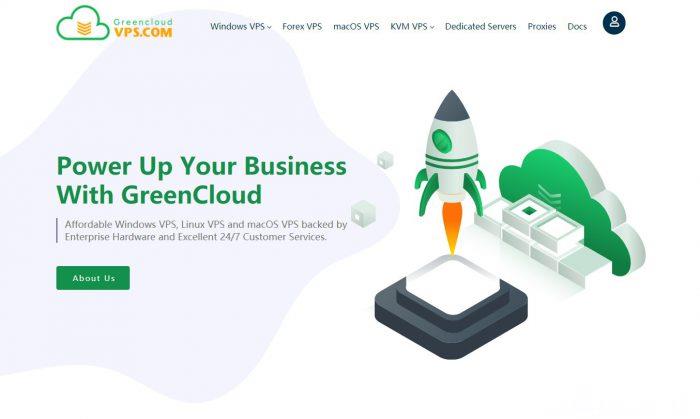
昔日数据月付12元起,湖北十堰机房10M带宽月付19元起
昔日数据怎么样?昔日数据是一个来自国内服务器销售商,成立于2020年底,主要销售国内海外云服务器,目前有国内湖北十堰云服务器和香港hkbn云服务器 采用KVM虚拟化技术构架,湖北十堰机房10M带宽月付19元起;香港HKBN,月付12元起; 此次夏日活动全部首月5折促销,有需要的可以关注一下。点击进入:昔日数据官方网站地址昔日数据优惠码:优惠码: XR2021 全场通用(活动持续半个月 2021/7...
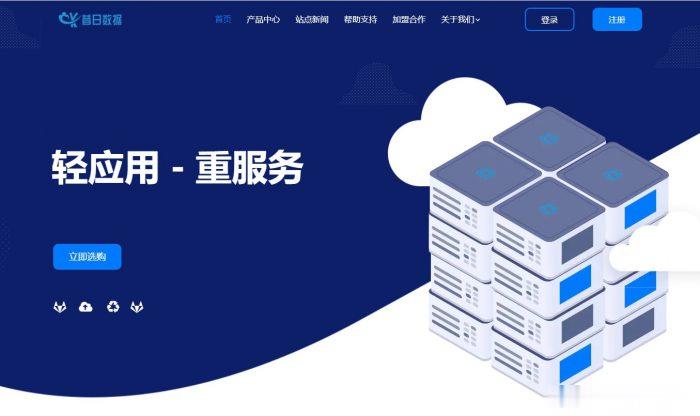
-
电视直播软件哪个好目前最好的网络电视直播软件是哪个?电视直播软件哪个好电视直播软件哪个好三国游戏哪个好玩三国游戏哪个最好玩电陶炉和电磁炉哪个好电磁炉与电陶炉有啥区别,哪个更好些?手机炒股软件哪个好什么手机炒股软件好用,你们都用哪个oppo和vivo哪个好Vivo和OPPO哪个好点啊?q空间登录QQ空间经常提示要登录?yy空间登录怎么搞YY空间飞信空间登录移动飞信客户端怎么登陆???辽宁联通网上营业厅辽宁联通网上营业厅为什么不能交小灵通的话费?